Haben Sie kürzlich Windows 11 eingerichtet? Suchen Sie nach einem umfassenden Tool, das Installationen vereinfacht, Ihr System entlastet, verschiedene Konfigurationen behebt und andere Probleme löst?
Wir stellen Chris Titus Tech vor – ein multifunktionales Tool, das Ihre Erfahrung mit dem Windows-Betriebssystem verbessern soll.
Was ist Chris Titus Tech?
Chris Titus Tech ist ein leichtes Dienstprogramm zur Optimierung Ihrer Windows 10/11-Geräte.
Mit diesem Tool können Sie versteckte Funktionen freischalten, zahlreiche Einstellungen konfigurieren, Ihr Windows-Betriebssystem entlasten und vieles mehr.
Um dieses Tool zu verwenden, müssen Sie es über PowerShell ausführen. Es ist sehr leicht und hat den Vorteil, dass es völlig kostenlos ist.
Laden Sie Chris Titus für Windows 10/11 herunter
Wenn Ihr Ziel darin besteht, Windows 10/11 zu deblokieren, Konfigurationsprobleme zu beheben oder Probleme im Zusammenhang mit Windows-Updates zu lösen, sollten Sie das Dienstprogramm Chris Titus Tech herunterladen.
Diese Anwendung ist kostenlos erhältlich und sollte im Administratormodus ausgeführt werden. Sie können Windows PowerShell für systemweite Änderungen mit Chris Titus Tech verwenden.
Folgen Sie zunächst dem unten stehenden Download-Link, um Winutil von Chris Titus Tech für Ihren PC zu erwerben.
Laden Sie Chris Titus für Windows 10/11 herunter
Wie verwende ich das Windows-Dienstprogramm „Chris Titus“?
Obwohl Winutil als schlankes Programm konzipiert ist, sind für universelle Änderungen Administratorrechte erforderlich. So können Sie dieses Tool auf Ihrem System verwenden.
1. Laden Sie zunächst die bereitgestellte ZIP-Datei herunter und extrahieren Sie sie auf Ihrem Computer.
2. Geben Sie PowerShell in die Windows-Suche ein. Klicken Sie mit der rechten Maustaste darauf und wählen Sie Als Administrator ausführen .
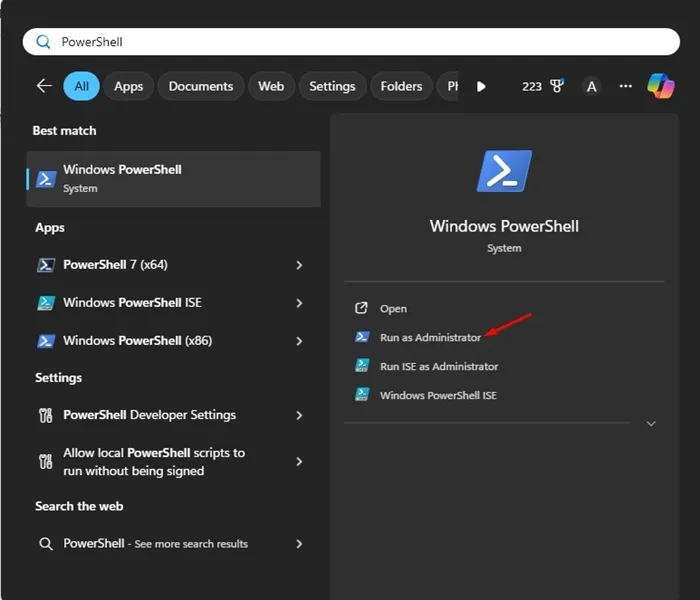
3. Sobald PowerShell geöffnet ist, geben Sie den folgenden Befehl ein:
irm "https://christitus.com/win"| iex
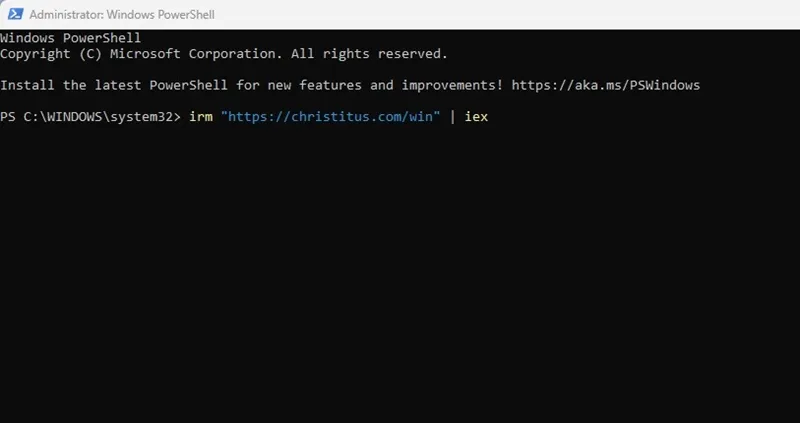
4. Durch Ausführen dieses Befehls wird das Windows-Dienstprogramm Chris Titus sofort gestartet.
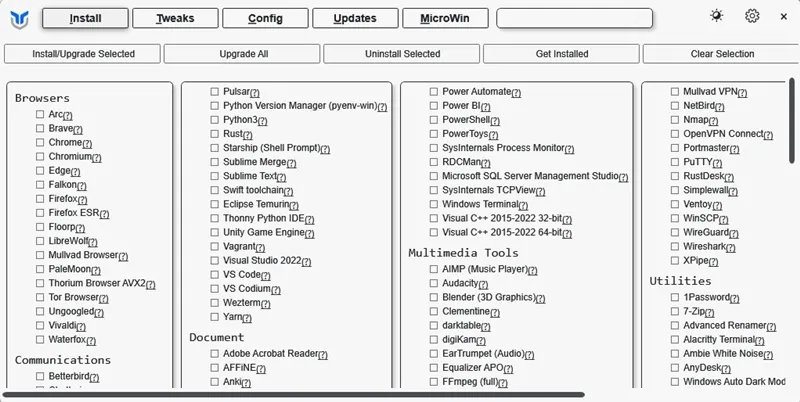
5. Oben sehen Sie mehrere Abschnitte: „Installieren“, „Optimierungen“, „Konfiguration“, „Updates“ und „MicroWin“.
6. Um Tools zu installieren, wählen Sie sie einfach aus und klicken Sie auf „Installieren“ .
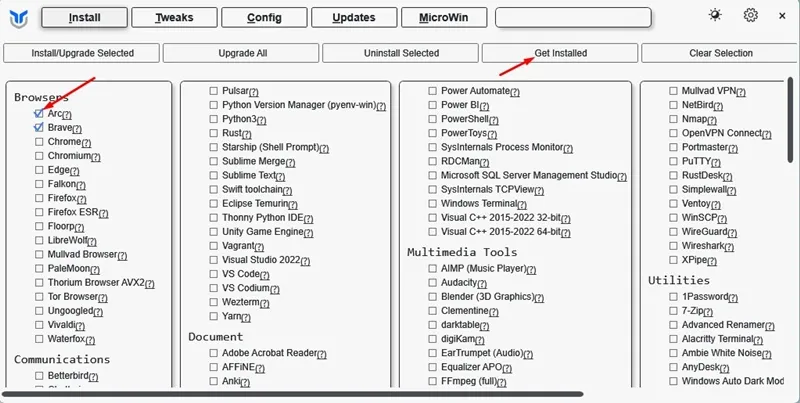
7. Das Deinstallieren von Programmen ist ebenso unkompliziert – wählen Sie einfach die Programme aus, die Sie entfernen möchten, und klicken Sie auf „Ausgewählte deinstallieren“.
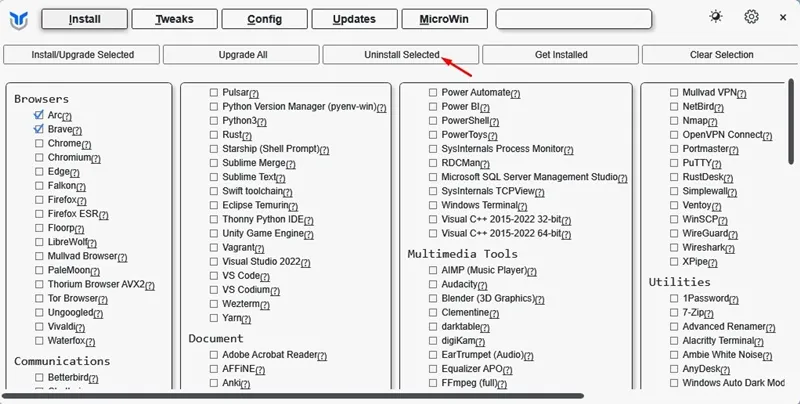
8. Um Windows 10/11 zu debloatieren, gehen Sie zum Menü „Optimierungen“ und treffen Sie Ihre Auswahl.
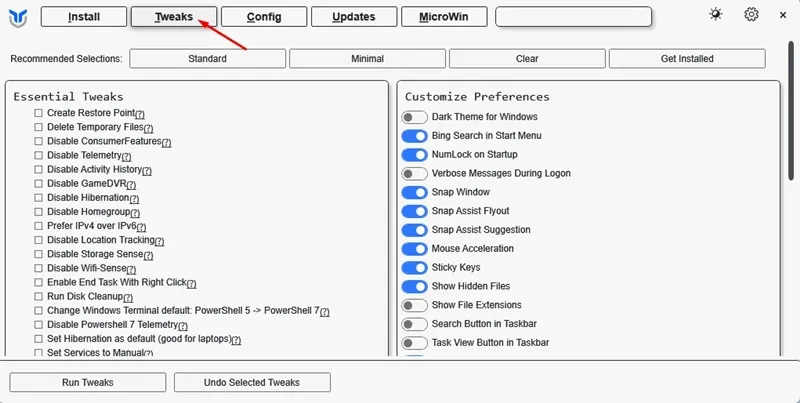
9. Im Abschnitt „Konfiguration“ können Sie Funktionen aktivieren oder deaktivieren, Korrekturen anwenden und vieles mehr.
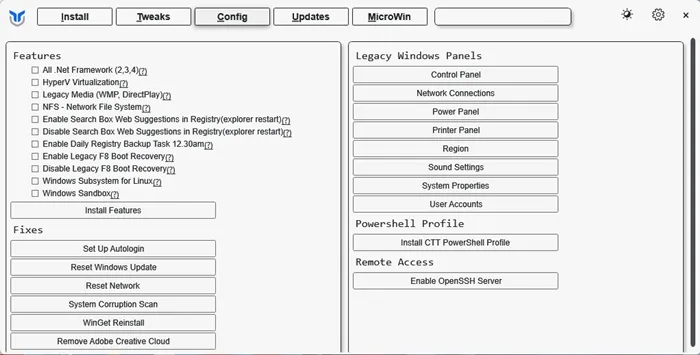
10. Im Abschnitt „Updates“ können Sie steuern, wie Windows 11 Updates verwaltet.
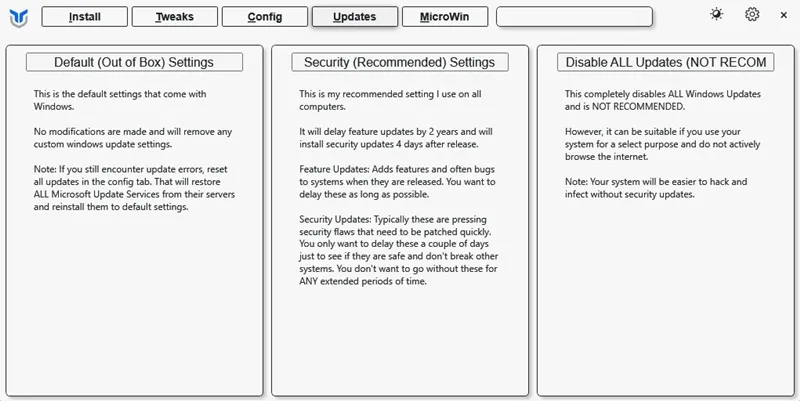
In dieser Anleitung wird beschrieben, wie Sie das Windows-Dienstprogramm von Chris Titus Tech kostenlos herunterladen können. Wenn Sie weitere Hilfe mit dem Tool benötigen, können Sie unten gerne einen Kommentar hinterlassen. Wenn dies für Sie hilfreich war, können Sie diesen Artikel gerne mit anderen teilen.
Bildnachweis: Techviral.net
Schreibe einen Kommentar